怎么用itunes设置手机铃声 iTunes如何设置手机铃声
随着智能手机的普及,个性化手机铃声成为了许多人的追求,而iTunes作为苹果公司推出的一款多媒体管理软件,不仅可以管理音乐、电影等多种媒体文件,还可以帮助用户设置手机铃声。究竟如何使用iTunes来设置手机铃声呢?在本文中我们将为大家详细介绍iTunes如何设置手机铃声的方法。无论您是苹果手机的用户,还是对手机铃声有所需求的人,都可以通过本文了解到如何轻松地设置自己喜欢的手机铃声。
iTunes如何设置手机铃声
具体方法:
1.将苹果手机与电脑连接后,打开itunes。选择上方的文件,点击将文件添加到资料库。
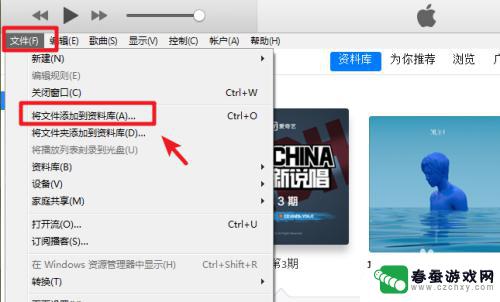
2.点击后,在电脑中,选择需要设置的手机铃声的音乐。
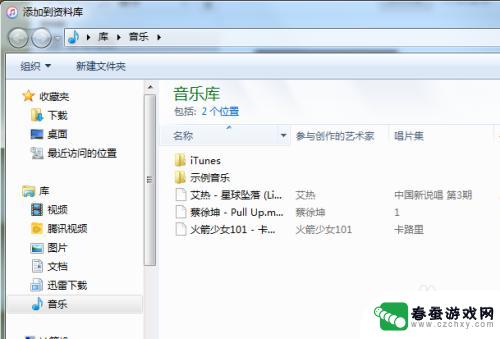
3.点击后,在资料库中右键点击音乐文件,选择歌曲信息的选项。

4.点击进入歌曲详情界面,选择上方的选项,选择需要截取的铃声片段的时间,点击确定。
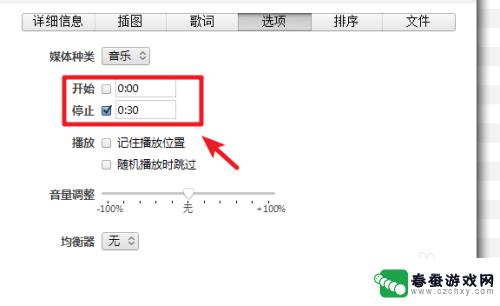
5.确定后,选中资料库的铃声,点击上方的文件,选择转换,并点击创建AAC版本。
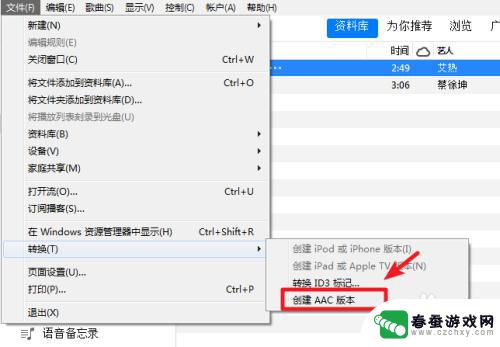
6.创建后,在资料库中。选中新创建的音乐,右键点击在Windows资源管理器中显示。
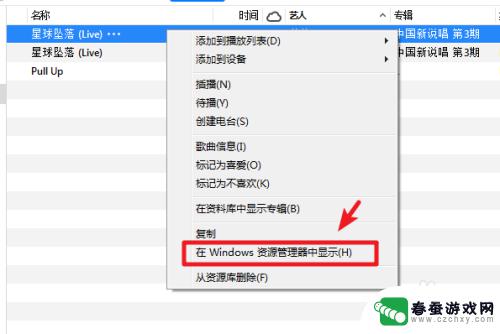
7.点击后,可以在电脑中看到音乐文件,对文件进行重命名,将后缀更改为m4r。
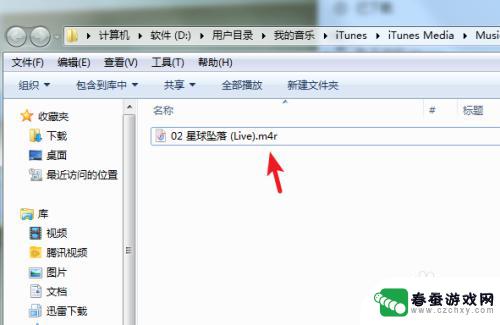
8.更改完毕后,点击我的设备进入。选择铃声的选项,将修改的m4r文件拖入铃声内,进行复制。
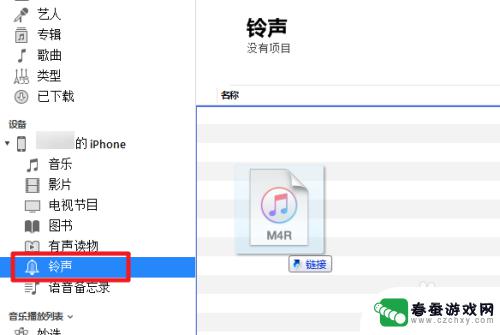
9.复制完毕后,打开手机的电话铃声,就可以看到新添加的铃声。
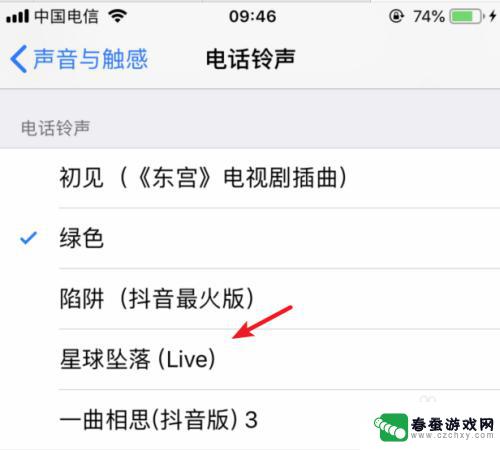
以上就是如何使用iTunes设置手机铃声的全部内容,希望这些步骤能对需要的用户有所帮助。
相关教程
-
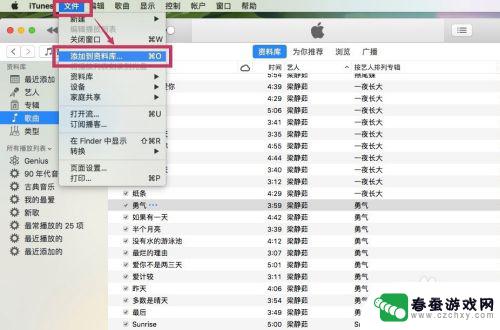 itunes怎么制作手机铃声 iTunes如何制作个性化铃声
itunes怎么制作手机铃声 iTunes如何制作个性化铃声现手机铃声已经成为了人们日常生活中不可或缺的一部分,市面上的铃声选择千篇一律,缺乏个性化的特色。许多人开始寻找制作个性化铃声的方法。而iTunes作为一款功能强大的音乐管理软件...
2023-12-04 12:05
-
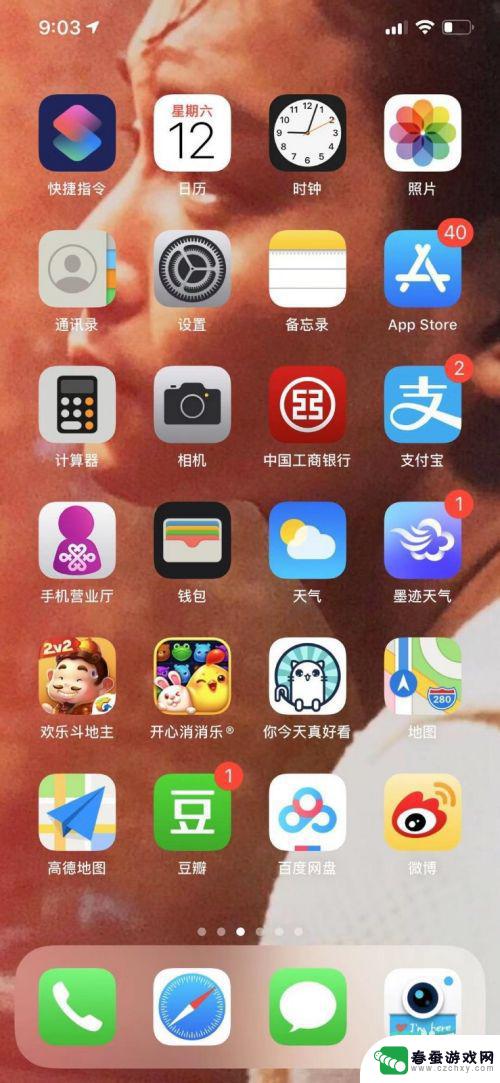 怎么设置手机歌铃声音量 iphone11怎么调整铃声大小
怎么设置手机歌铃声音量 iphone11怎么调整铃声大小在日常生活中,手机已经成为我们不可或缺的一部分,而手机的铃声音量对于我们的日常使用也显得至关重要。尤其是在使用iPhone11这款智能手机时,如何设置手机的歌铃声音量以及调整铃...
2024-01-24 15:18
-
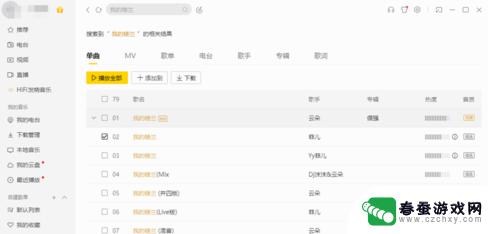 如何输入苹果手机的铃声 苹果手机怎么设置手机铃声
如何输入苹果手机的铃声 苹果手机怎么设置手机铃声苹果手机作为一款高端智能手机,其独特的操作系统和用户界面备受用户喜爱,其中设置手机铃声是每个用户都会涉及到的问题之一。如何输入苹果手机的铃声?苹果手机怎么设置手机铃声?这些问题...
2024-07-12 17:24
-
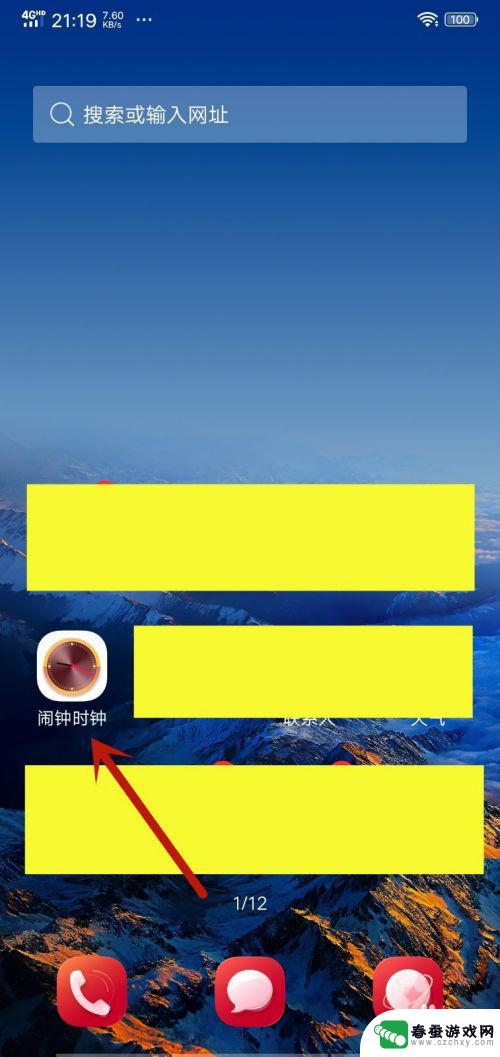 怎么设置手机里的闹钟铃声 怎么设置手机闹钟铃声铃声类型
怎么设置手机里的闹钟铃声 怎么设置手机闹钟铃声铃声类型在日常生活中,闹钟铃声的设置对于我们起床、提醒和管理时间都非常重要,在手机上设置闹钟铃声可以让我们根据自己的喜好和需求选择不同类型的铃声,例如悦耳的音乐、清脆的提示音或者震动提...
2024-03-06 08:43
-
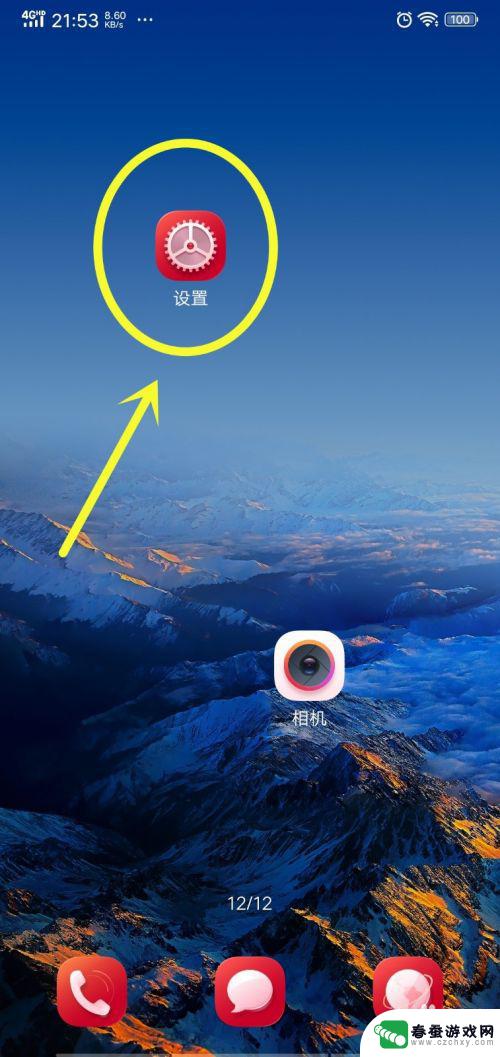 手机怎么设置音响来电铃声 怎么设置手机来电铃声为自定义音乐
手机怎么设置音响来电铃声 怎么设置手机来电铃声为自定义音乐在日常生活中,手机来电铃声是我们接收电话和信息的重要提示方式,而如何设置手机的来电铃声,尤为重要。有很多人喜欢将来电铃声设置为自定义音乐,这不仅能让手机更具个性化,同时也能让我...
2024-05-08 17:32
-
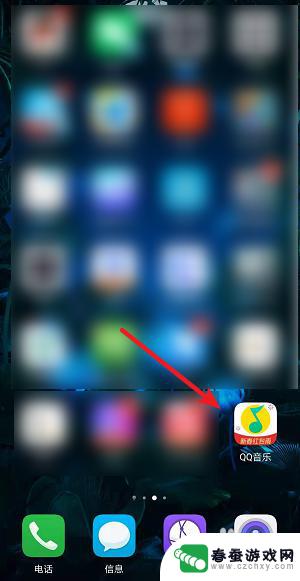 手机热点设置来电铃声怎么设置 怎样设置手机来电铃声
手机热点设置来电铃声怎么设置 怎样设置手机来电铃声手机热点设置是现在手机功能中很实用的一个功能,可以让我们随时随地与他人分享网络连接,而手机来电铃声的设置也是我们日常使用手机必不可少的功能之一。如何设置手机来电铃声呢?在这篇文...
2024-04-05 17:29
-
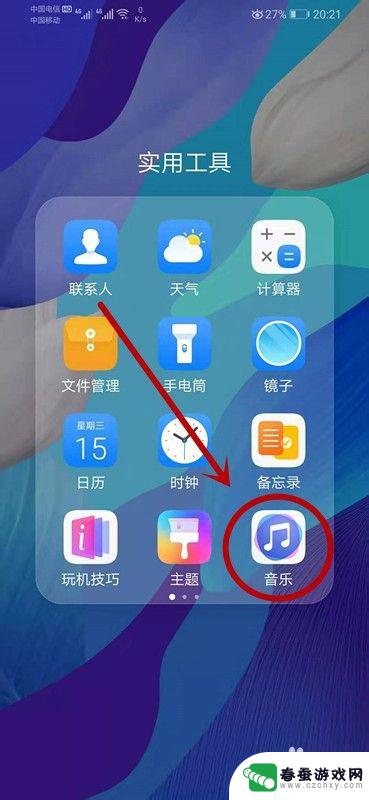 歌曲怎么设置手机铃音的 华为手机本地音乐如何设置为闹钟铃声
歌曲怎么设置手机铃音的 华为手机本地音乐如何设置为闹钟铃声在现代社会手机已经成为人们生活中不可或缺的工具之一,而设置手机铃声和闹钟铃声,则是手机个性化定制的重要部分。对于华为手机用户来说,如何设置手机铃声和闹钟铃声可能是一个常见的问题...
2024-05-18 17:18
-
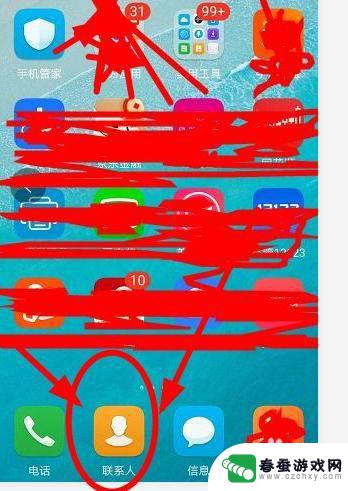 手机怎么设置其它铃声 如何给朋友单独设置手机铃声
手机怎么设置其它铃声 如何给朋友单独设置手机铃声手机是现代人生活中不可或缺的工具,而设置个性化的铃声更能体现个人品味和风格,大多数手机默认铃声往往缺乏个性和新意,所以许多人都喜欢为自己的手机设置特别的铃声。不仅如此有时候我们...
2024-04-13 09:21
-
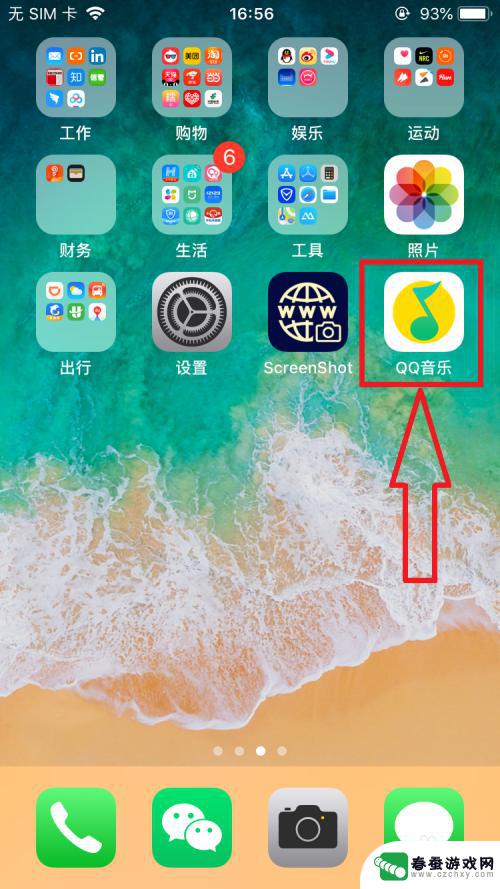 苹果四手机怎么设置铃声 如何在iPhone上下载自定义铃声
苹果四手机怎么设置铃声 如何在iPhone上下载自定义铃声苹果手机作为一款知名的智能手机,其设置功能也相当丰富,其中铃声设置是用户经常需要调整的功能之一。在iPhone手机上,用户可以选择使用系统自带的铃声,也可以通过下载自定义铃声来...
2024-07-25 11:29
-
 4s怎么设置苹果手机铃声 iPhone4S手机铃声设置方法
4s怎么设置苹果手机铃声 iPhone4S手机铃声设置方法在如今的社交媒体时代,手机成为了人们生活中必不可少的工具之一,而手机铃声作为手机的一部分,更是人们对个性与品味的展示。对于拥有iPhone4S手机的用户来说,设置铃声可能是一个...
2024-02-16 10:24
热门教程
MORE+热门软件
MORE+-
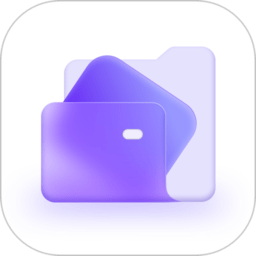 口袋手机卫士最新版本
口袋手机卫士最新版本
14MB
-
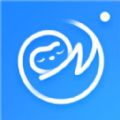 懒拍证件照客户端
懒拍证件照客户端
23.44MB
-
 多多免费书小说app官网版
多多免费书小说app官网版
8.93MB
-
 huiji相机2024最新版
huiji相机2024最新版
76.84MB
-
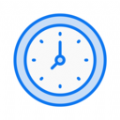 手机桌面时钟安卓版软件
手机桌面时钟安卓版软件
14.90MB
-
 才智小天地免费
才智小天地免费
7.45M
-
 驾校考试一点通app最新版本
驾校考试一点通app最新版本
57MB
-
 鲜柚壁纸软件最新版
鲜柚壁纸软件最新版
22.83MB
-
 换机搬家助手app手机版免费
换机搬家助手app手机版免费
40MB
-
 小镇飞兔手机版本官网版
小镇飞兔手机版本官网版
32.62MB